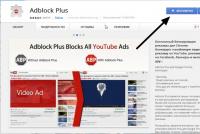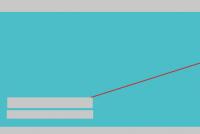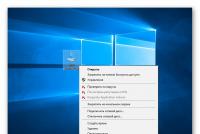यदि प्लगइन लोड होने में विफल हो तो क्या करें? चरण-दर-चरण निर्देश और समस्या का समाधान। Yandex ब्राउज़र और Google Chrome में प्लगइन लोड करने में विफल: क्या करें? यदि ब्राउज़र में प्लगइन लोड नहीं हो सका तो त्रुटि को कैसे ठीक करें? यह कहता है कि प्लगइन स्थापित नहीं है
ऐसा होता है कि जब आप कुछ इंटरनेट पेज या अन्य सामग्री लॉन्च करते हैं, तो एक संदेश दिखाई देता है कि प्लगइन प्रतिक्रिया नहीं दे रहा है। ऐसी स्थिति में क्या करें? Google का ब्राउज़र - Chrome - अक्सर ऐसी विफलताओं के संपर्क में रहता है। Adobe प्लगइन के साथ विरोध होता है, यह क्या है? प्लगइन प्रतिक्रिया नहीं दे रहा है क्योंकि मीडिया प्लेयर को कुछ हो गया है। उसी समय, ऑपरेशन के दौरान प्रोग्राम स्वयं बहुत धीमा होना शुरू हो जाता है, रुक जाता है और संदेश प्रदर्शित करता है जो दर्शाता है कि प्लगइन प्रतिक्रिया नहीं दे रहा है। प्रदर्शन दोबारा वापस पाने के लिए क्या करें?
Google Chrome में यह समस्या क्यों आती है?
ज्यादातर मामलों में, क्रोम प्लगइन के साथ समस्या तब होती है जब उपयोगकर्ता फ्लैश प्लगइन का उपयोग करके एक पेज खोलना या एनीमेशन चलाना चाहता है।
Google के ब्राउज़र का अपना प्लगइन है. विरोध तब होता है जब अंतर्निर्मित और अलग-अलग स्थापित प्लगइन एक ही समय में काम करने का प्रयास करते हैं। वे एक-दूसरे के साथ असंगत हैं, जिससे अंतर्निहित संसाधन विफल हो जाता है।
संघर्ष से कैसे निपटें?
ऐसा करने के लिए, आपको वहां जाकर इंस्टॉल किए गए प्लगइन्स को ढूंढना होगा। उनमें फ्लैश सामग्री के लिए जिम्मेदार लोग भी शामिल होने चाहिए। आपको केवल एक को छोड़ना होगा और बाकी को बंद करना होगा। अंतर्निहित ब्राउज़र टूल को अक्षम करना बेहतर है।
ओपेरा में इसे कैसे ठीक करें?

अक्सर यह समस्या ओपेरा ब्राउज़र में होती है। "प्लगइन प्रतिक्रिया नहीं दे रहा है," प्रोग्राम उपयोगकर्ता को बताता है। यदि ऐसा होता है, तो समस्या यह हो सकती है कि अद्यतन फ़ाइलें गलत तरीके से इंस्टॉल की गई थीं। इस वजह से, त्रुटियाँ दिखाई देती हैं, फ़्रीज़ हो जाता है और वीडियो आम तौर पर चलने से इंकार कर देता है।
इस समस्या को हल करने के लिए, अक्सर प्लगइन को पुनरारंभ करना ही पर्याप्त होता है। सेटिंग्स में जिसे आप चाहते हैं उसे ढूंढें, इसे बंद करें और फिर इसे फिर से चालू करें।
यदि त्रुटि दिखाई देना जारी रहती है, तो आपको आधिकारिक वेबसाइट से फ़्लैश प्लेयर का एक नया संस्करण डाउनलोड और इंस्टॉल करना होगा। यह क्या है? नए अपडेट जारी होने के कारण प्लगइन प्रतिक्रिया नहीं दे रहा है। इसे अन्य कार्यक्रमों की तरह अद्यतन करने की आवश्यकता है।
यदि आपने नवीनतम संस्करण स्थापित किया है और अभी भी समस्याओं का सामना कर रहे हैं, तो यह अनुशंसा की जाती है कि आप अपना ब्राउज़र कैश साफ़ करें। ऐसा करने के लिए, निम्नलिखित क्रियाएं की जाती हैं:
- कंप्यूटर के सिस्टम ड्राइव पर फ़्लैश प्लेयर फ़ोल्डर ढूंढें और उसमें से सभी जानकारी पूरी तरह से हटा दें। इसके बाद मैक्रोमीडिया फोल्डर भी ढूंढें, उसमें फ्लैश प्लेयर के नाम से दूसरा फोल्डर चुनें और उसे डिलीट कर दें।
- ऑपरेटिंग सिस्टम के नियंत्रण कक्ष के माध्यम से, फ़्लैश प्लेयर की सेटिंग्स पर जाएं और अतिरिक्त सेटिंग्स में, "सभी हटाएं" बटन पर क्लिक करें
यदि वीडियो चलाते समय फ़्रीज़ हो जाता है, तो हार्डवेयर त्वरण को बंद करने की अनुशंसा की जाती है। ऐसा करने के लिए, बस उस वेबसाइट पर जाएं जो अपने काम में उपयुक्त तकनीक का उपयोग करती है, वीडियो पर इंगित करें और दायां बटन दबाएं। यह वहां दिखाई देगा जहां हार्डवेयर एक्सेलेरेशन को अक्षम करने वाला कोई आइटम होगा।
यदि सब कुछ ठीक है, लेकिन ओपेरा में वीडियो अभी भी प्रारंभ नहीं होते हैं, तो उपयुक्त ड्राइवर कंप्यूटर पर नहीं हो सकते हैं। उन्हें पुनः स्थापित करने की आवश्यकता है.
यदि उपरोक्त सभी मदद नहीं करते हैं और त्रुटियां अभी भी होती हैं, तो अनइंस्टॉलेशन उपयोगिताओं का उपयोग करके आपको अपने कंप्यूटर से ओपेरा ब्राउज़र को पूरी तरह से हटाना होगा, और फिर आधिकारिक वेबसाइट से नवीनतम संस्करण डाउनलोड करना होगा और इसे फिर से इंस्टॉल करना होगा।
मोज़िला और अन्य से ब्राउज़र प्लगइन क्रैश हो जाता है

यदि फ़ायरफ़ॉक्स में फ़्लैश प्लेयर फ़्रीज़ हो जाता है या क्रैश हो जाता है, तो आप इस तरह से इन समस्याओं से निपटने का प्रयास कर सकते हैं:
- कार्रवाई तब की जाती है जब एक संदेश पॉप अप होता है जिसमें कहा जाता है कि प्लगइन प्रतिक्रिया नहीं दे रहा है। इसके लिए मुझे क्या करना होगा? "स्टॉप" बटन पर क्लिक करें।
- इसके बाद, आपको साइट पेज और उस पर स्थित सामग्री को फिर से लॉन्च करने का प्रयास करना होगा।
- ऐसा भी होता है कि प्लगइन को लॉन्च होने में अधिक समय लगता है। यदि कोई त्रुटि दिखाई देती है, तो आप "जारी रखें" बटन पर क्लिक कर सकते हैं और इसे मौका देने का प्रयास कर सकते हैं।
यदि प्लगइन अभी भी प्रतिक्रिया नहीं देता है, तो मुझे क्या करना चाहिए? यह आवश्यक है कि सामग्री हो, एक को छोड़कर - वर्तमान वाली। फ़्लैश प्लेयर को नवीनतम संस्करण में अपडेट करने से अक्सर मदद मिलती है। अन्य ब्राउज़रों में, अधिकांश मामलों में यह बाद वाली विधि है।
पिछले सप्ताह, एक समस्या उत्पन्न हुई: फ़्लैश सामग्री चलना बंद हो गई क्रोम संस्करण 54.0.2840.99m .
- Adobe फ़्लैश प्लेयर लॉन्च करने के लिए राइट-क्लिक करें।
- प्लगइन लोड करने में विफल.
समस्या निवारण
पहली त्रुटि को दो तरीकों से ठीक किया जा सकता है:
- तत्व पर क्लिक करें, राइट-क्लिक करें और चुनें प्लगइन लॉन्च करें
- हर बार ऐसा करने से बचने के लिए, आप खिलाड़ी को हमेशा शुरुआत करने की अनुमति दे सकते हैं। इस पर चर्चा की जाएगी चरण दो
लेकिन दूसरी समस्या के साथ यह और अधिक जटिल हो जाएगी, फिर काम न करने वाले प्लगइन की पहचान करने और उसे ठीक करने का विवरण होगा
गूगलयह जांचने की पेशकश करता है कि प्लगइन सक्षम है या नहीं + अपडेट जांचें:
स्टेप 1
सबसे पहले, आइए ब्राउज़र संस्करण की जाँच करें, हो सकता है कि कोई अपडेट हो और समस्या दूर हो जाए:
- क्रोम में दाहिनी ओर तीन डॉट्स (लाइनों) पर क्लिक करें
- सहायता - Google Chrome ब्राउज़र के बारे में. ब्राउज़र एक नए संस्करण की तलाश करेगा और या तो अपडेट करेगा या कहेगा आप Chrome का नवीनतम संस्करण उपयोग कर रहे हैं . यदि यह मदद नहीं करता है, तो आगे बढ़ें।
चरण दो
प्रासंगिक नहीं है, क्योंकि यह कार्यक्षमता हटा दी गई है — https://my-chrome.ru/2017/03/chrome-57/
सुनिश्चित करें कि Adobe फ़्लैश प्लेयर सक्षम है:
- क्रोम एड्रेस बार में हम टाइप करते हैं - क्रोम प्लगइन्स कीऔर एंटर दबाएँ
- ऊपर दाईं ओर, क्लिक करें + अधिक विवरण
- की तलाश में एडोब फ्लैश प्लेयर
- आइए देखें, यदि केवल एक प्लगइन है और वह चालू है, तो हम अगले चरण पर जाते हैं, यदि 2 प्लगइन हैं, तो आप एक को चालू और दूसरे को बंद करने का प्रयास कर सकते हैं। चूंकि क्रोम में पहले से ही एक अंतर्निहित प्लगइन है, इसलिए इसे किसी अतिरिक्त प्लगइन की आवश्यकता नहीं है, लेकिन यदि आपको प्लेयर के नए संस्करण की आवश्यकता है या कोई अन्य कारण है, तो आप एडोब वेबसाइट से आवश्यक संस्करण डाउनलोड और इंस्टॉल कर सकते हैं, जिससे हमारे पास उनमें से 2 होंगे
चरण 3
आप प्लगइन के अपडेट को मैन्युअल रूप से भी देख सकते हैं:
- एड्रेस बार में हम लिखते हैं क्रोम: // घटकऔर एंटर दबाएँ
- रेखा ढूँढना एडोब फ्लैश प्लेयरऔर अपडेट के लिए जांचें पर क्लिक करें, यदि कुछ नहीं बदला है, तो लिखा होगा: स्थिति - घटक अद्यतन नहीं है
चरण 4
यदि, जाँच के अंत में, सब कुछ अद्यतन और सक्षम है, तो शायद यही वह मामला है जिसे मुझे हल करना था:
- वापस चरण 2 बिंदु 3
- स्थान देखें और उसे कॉपी करें
- क्रोम बंद करें
- एक्सप्लोरर/माय कंप्यूटर खोलें और प्लगइन नाम हटाकर कॉपी किए गए स्थान को एड्रेस बार में पेस्ट करें। यानी लोकेशन है C:\Users\user\AppData\Local\Google\Chrome\User Data\PepperFlash\23.0.0.207\pepflashplayer.dll, और एड्रेस बार में पेस्ट करें C:\Users\user\AppData\Local\Google\Chrome\User Data\PepperFlash\23.0.0.207\ (%LOCALAPPDATA%\Google\Chrome\उपयोगकर्ता डेटा\PepperFlash\23.0.0.207\) और एंटर दबाएँ
- इस फ़ोल्डर में 3 फ़ाइलें होनी चाहिए (मेरी इस प्रकार है):
- मेनिफेस्ट.फ़िंगरप्रिंट
- मेनिफेस्ट.json
- pepflashplayer.dll
मेरे मामले में, वहाँ नहीं था pepflashplayer.dll- यह फ़्लैश प्लेयर है.
यदि आपके पास भी वही है या कोई अन्य फ़ाइल गायब है, तो आगे बढ़ें - हम इस फ़ोल्डर की सभी सामग्री हटा देते हैं
- वापस चरण 3और यह सब दोबारा करो.
राज्य बदलेगा और होना भी चाहिए: घटक अद्यतन किया गया . मैंने अपने कंप्यूटर के अलावा किसी अन्य कंप्यूटर पर समस्या हल की और इससे मदद मिली। मेरे कंप्यूटर पर इस स्थिति का अनुकरण करते हुए, प्लगइन मेरे लिए डाउनलोड नहीं हुआ, यदि यह आपके लिए भी ऐसा ही है, तो चलिए आगे बढ़ते हैं। - आइए एक स्तर ऊपर चलें - C:\Users\user\AppData\Local\Google\Chrome\User Data\PepperFlash
- फ़ोल्डर हटाएँ 23.0.0.207 . मैं फ़ोल्डर को हटा नहीं सका क्योंकि सिस्टम ने शिकायत की थी कि यह किसी के द्वारा खुला/कब्जा कर लिया गया था। फ़ोल्डर को रीबूट करने और हटाने के बाद, आप दोहरा सकते हैं बिंदु 7.
आधुनिक इंटरनेट का उपयोग केवल पाठ्य सूचना की खोज से कहीं अधिक किया जाता है। यहां आप विभिन्न छवियों के साथ-साथ वीडियो सामग्री भी देख सकते हैं। अक्सर ऐसी स्थिति उत्पन्न हो जाती है कि, फिल्म देखने का निर्णय लेने के बाद, एक व्यक्ति अजीब समस्याओं का सामना करता है।
प्लगइन क्या है?
ऐसे मुद्दे के सार को समझना काफी मुश्किल है यदि आप यह नहीं समझते हैं कि प्लगइन क्या है, यानी आपको यह एहसास नहीं है कि वास्तव में क्या काम करना बंद कर दिया है।
प्लगइन अंग्रेजी से लिया गया शब्द है। वहां यह क्रिया प्लग इन है, जिसका अनुवाद "कनेक्ट" के रूप में किया जा सकता है। प्लगइन्स हैं सॉफ्टवेयर मॉड्यूल, जो किसी मुख्य प्रोग्राम से जुड़े होते हैं।
अक्सर, जब लोग प्रयास करते हैं तो उन्हें "प्लगइन लोड नहीं किया जा सका" का सामना करना पड़ता है कुछ वीडियो, ऑडियो ट्रैक चलाएंया कुछ एप्लिकेशन, जैसे VKontakte सोशल नेटवर्क पर गेम। ऐसे सभी प्रोग्रामों का संचालन उन प्लगइन्स पर निर्भर करता है जो ब्राउज़र का हिस्सा बनते हैं।
समस्या का कारण क्या है?
बेशक, यदि कोई व्यक्ति उच्च योग्य कंप्यूटर विशेषज्ञ नहीं है (और यदि वह है भी), तो यह संभावना नहीं है कि प्लगइन लोड न हो पाने का सटीक कारण पता लगाना संभव होगा। हालाँकि, आप सबसे सामान्य विकल्पों पर विचार कर सकते हैं।
आमतौर पर, यदि आप किसी मूवी को चालू करने का प्रयास करते हैं तो एक समान संदेश दिखाई देता है, तो इसका मतलब यह है ब्राउज़र सॉफ़्टवेयर काफ़ी समय से अपडेट नहीं किया गया है. एक नियम के रूप में, ऐसे अपडेट स्वतंत्र रूप से होते हैं, लेकिन केवल तभी जब यह फ़ंक्शन मैन्युअल रूप से अक्षम नहीं किया गया हो। इस प्रकार, यदि बहुत लंबे समय तक कोई अपडेट नहीं हुआ है, तो आधुनिक कार्यक्रमों के साथ काम करने के लिए प्लगइन बहुत पुराना हो सकता है।
इसका मतलब यह नहीं है कि सॉफ्टवेयर पहले से ही कई साल पुराना है। प्लगइन्स और अन्य समान घटक केवल दो से तीन महीनों में पुराने हो सकते हैं। हालाँकि, यह समस्याओं का एकमात्र कारण नहीं है। कभी-कभी वे उपयोगकर्ता पर बिल्कुल भी निर्भर नहीं होते हैं, खासकर जब ओपेरा ब्राउज़र की बात आती है। यह प्लगइन्स के कामकाज के संबंध में अपनी अस्थिरता के लिए जाना जाता है।
साथ ही, समस्या की जड़ में भी हो सकता है बंद रैमऔर कंप्यूटर के प्रदर्शन में गिरावट।

यदि प्लगइन लोड होने में विफल हो तो क्या करें?
समस्याओं के संभावित कारणों के आधार पर, आप समझ सकते हैं कि समस्या के समाधान के लिए क्या कार्रवाई करने की आवश्यकता है।
सबसे पहले, आप बस कोशिश कर सकते हैं दूसरे ब्राउज़र का उपयोग करें. उदाहरण के लिए, यदि ओपेरा में वीडियो चालू नहीं होता है, तो आपको Google Chrome में काम करना चाहिए, लेकिन इससे टूटे हुए प्लगइन की समस्या का समाधान नहीं होगा।
- आपको अपने ब्राउज़र की सेटिंग में जाना होगा, इस मामले में ओपेरा।
- वहां आपको "प्रोग्राम के बारे में" आइटम का चयन करना होगा।
- यह फ़ील्ड इंगित करेगी कि वर्तमान में ब्राउज़र का कौन सा संस्करण उपयोग किया जा रहा है। यदि यह नवीनतम नहीं है, तो आपको अपडेट इंस्टॉल करने के लिए कहा जाएगा।
- आपको बस इंस्टॉलेशन के लिए सहमत होना है और सब कुछ तैयार हो जाएगा।
यदि आपको सेटिंग्स नहीं मिल रही हैं, तो आप ब्राउज़र की आधिकारिक वेबसाइट से नवीनतम संस्करण डाउनलोड कर सकते हैं। ऐसा करने के लिए, बस किसी भी खोज इंजन में ब्राउज़र का नाम टाइप करें, और पहला लिंक आधिकारिक वेबसाइट पर ले जाएगा।

प्लगइन के साथ काम करना
यदि नए ब्राउज़र ने मदद नहीं की, या यह मूल रूप से नवीनतम संस्करण था, तो आप प्लगइन को काम करने का प्रयास कर सकते हैं।
- ऐसा करने के लिए, आपको अपनी ब्राउज़र सेटिंग्स में "प्लगइन्स" आइटम ढूंढना होगा।
- ऊपर दाईं ओर एक "विवरण दिखाएं" बटन होगा।
- इस पर क्लिक करके आपको फ़्लैश प्लेयर प्लगइन ढूंढना होगा, जो PPAPI प्रकार का है।
- प्लगइन को बंद करना होगा, और फिर ब्राउज़र को स्वयं बंद करना होगा और फिर से चालू करना होगा।
एक महत्वपूर्ण कारक वह है जहां प्लगइन ने काम करना बंद कर दिया। यदि यह केवल एक विशिष्ट साइट पर हो रहा है, तो कैश साफ़ करने से मदद मिल सकती है।
कैशे कैसे साफ़ करें? ऐसा करने का सबसे आसान तरीका CCleaner नामक एक विशेष मुफ्त प्रोग्राम का उपयोग करना है, जो न केवल कैश साफ़ करेगा, बल्कि कुकीज़ और अन्य अनावश्यक फ़ाइलों को भी हटा देगा। एक नियम के रूप में, इस प्रोग्राम से कंप्यूटर की एक सफाई प्लगइन्स की कार्यक्षमता को बहाल करने के लिए पर्याप्त है।

अगर कुछ भी मदद नहीं करता तो क्या करें?
सबसे गंभीर स्थितियाँ तब होती हैं जब उपरोक्त तरीकों में से कोई भी समस्या का समाधान करने में सक्षम नहीं होता है। इस मामले में आपको करना होगा पुन: स्थापित करेंएडोब फ्लैश प्लेयर.
सबसे पहले, आपको अपने कंप्यूटर से प्रोग्राम के पुराने संस्करण को हटाना होगा। यह नियंत्रण कक्ष का उपयोग करके किया जाता है। इसके बाद, जो कुछ बचा है वह डेवलपर की आधिकारिक वेबसाइट से नवीनतम संस्करण डाउनलोड करना है। इसे खोजने के लिए, बस खोज फ़ील्ड में Adobe फ़्लैश प्लेयर का नाम लिखें।
इंस्टॉलेशन के अंत में, प्रोग्राम स्वचालित अपडेट की पेशकश करेगा। आप अपडेट की आवश्यकता के बारे में प्रारंभिक चेतावनी के साथ विकल्प चुन सकते हैं, लेकिन आपको उन्हें पूरी तरह से अक्षम नहीं करना चाहिए, अन्यथा समस्या तुरंत वापस आ जाएगी।

यदि आपके ब्राउज़र में "प्लगइन लोड करने में विफल" त्रुटि दिखाई देती है, तो आपको फ़्लैश प्लेयर की स्थिति की जांच करनी चाहिए और अपने वेब ब्राउज़र के संस्करण को देखना चाहिए। शायद प्रोग्राम या उसके घटक को अपडेट की आवश्यकता है, जिसके बाद मीडिया सामग्री चलाने की समस्या गायब हो जाएगी।
प्लगइन के साथ काम करना
फ़्लैश प्लेयर का उपयोग मीडिया सामग्री (वीडियो, ऑडियो, ब्राउज़र में गेम) के साथ काम करने के लिए किया जाता है। इसलिए जब कोई ब्राउज़र रिपोर्ट करता है कि वह प्लगइन लोड नहीं कर सका, तो यह एक फ़्लैश प्लेयर प्लगइन है। इसकी स्थिति जांचने के लिए प्लगइन्स की सूची खोलें। आपके द्वारा उपयोग किए जा रहे ब्राउज़र के आधार पर, आपको अलग-अलग पते दर्ज करने होंगे:
- क्रोम://प्लगइन्स/ - गूगल क्रोम के लिए।
- ओपेरा: // प्लगइन्स / - ओपेरा।
- ब्राउज़र://प्लगइन्स/ - Yandex.Browser.
- इसके बारे में: ऐडऑन - मोज़िला फ़ायरफ़ॉक्स।
यदि कई फ़्लैश प्लेयर प्लगइन सूचीबद्ध हैं, तो PPAPI प्रकार वाले प्लगइन को अक्षम कर दें। इसे परिभाषित करने के लिए, विवरण दिखाएँ पर क्लिक करें। 
अनावश्यक घटक को अक्षम करने के बाद, उस पृष्ठ को ताज़ा करें जहां वीडियो नहीं चला या गेम लॉन्च नहीं हुआ।
ब्राउज़र की सफ़ाई
यदि प्लगइन के साथ काम करने और पेज को रीफ्रेश करने के बाद भी त्रुटि बनी रहती है, तो अपना कैश और कुकीज़ साफ़ करें। ब्राउज़र पृष्ठ की पुरानी स्थिति को याद रख सकता है, इसलिए इसे अपडेट करने पर भी फ़्लैश प्लेयर लोड नहीं होता है। इस कमी को ठीक करने के लिए:

कैश और कुकीज़ साफ़ करने के बाद, पृष्ठ को फिर से ताज़ा करें और देखें कि फ़्लैश प्लेयर काम करना शुरू करता है या नहीं।
ब्राउज़र अद्यतन
यदि ब्राउज़र को लंबे समय से अपडेट नहीं किया गया है, तो समस्या का कारण प्रोग्राम के पुराने संस्करण का उपयोग हो सकता है। वर्तमान संस्करण जानने के लिए:

आपकी ब्राउज़र जानकारी से यह संकेत मिलना चाहिए कि आप नवीनतम संस्करण का उपयोग कर रहे हैं। यदि अपडेट हैं, तो आपको उन्हें इंस्टॉल करना होगा। यदि ब्राउज़र अपडेट नहीं होता है, तो आप इसकी इंस्टॉलेशन फ़ाइल डाउनलोड कर सकते हैं और ब्राउज़र को मैन्युअल रूप से अपडेट कर सकते हैं।
फ़्लैश प्लेयर को पुनः इंस्टॉल करना
यदि उपरोक्त विधियाँ मदद नहीं करती हैं, तो फ़्लैश प्लेयर को पुनः स्थापित करने का प्रयास करें। अपडेट करने के लिए नहीं, बल्कि रीइंस्टॉल करने के लिए, यानी पहले इसे कंप्यूटर से पूरी तरह हटा दें और फिर दोबारा इंस्टॉल करें। पूर्ण निष्कासन के लिए, रेवो अनइंस्टालर प्रोग्राम का उपयोग करने की अनुशंसा की जाती है। इसकी मदद से, अनइंस्टॉलेशन के तुरंत बाद, आप रजिस्ट्री में प्रविष्टियों को हटाने सहित, अपने कंप्यूटर से एप्लिकेशन के निशान साफ़ कर सकते हैं। 
आप फ़्लैश प्लेयर को आधिकारिक Adobe वेबसाइट से डाउनलोड कर सकते हैं। डाउनलोड करने से पहले, यदि आप बाद में अपने कंप्यूटर से इस एंटीवायरस को हटाना नहीं चाहते हैं तो "मुफ्त McAfee उपयोगिता इंस्टॉल करें" को अनचेक करना न भूलें। फ़्लैश प्लेयर इंस्टॉल करते समय, सभी ब्राउज़र बंद होने चाहिए।
सितंबर 2016 में, ओपेरा उपयोगकर्ताओं ने फ़्लैश प्लेयर की समस्याओं के बारे में सामूहिक रूप से शिकायत करना शुरू कर दिया। कुछ मामलों में, उन्हें ऊपर वर्णित तरीकों से मदद मिली, लेकिन अधिकतर समस्या अनसुलझी ही रही। यह उल्लेखनीय है कि फ़्लैश प्लेयर अन्य ब्राउज़रों में त्रुटिहीन रूप से काम करता है, जबकि ओपेरा में न तो वीडियो और न ही ऑडियो चलता है।
डेवलपर्स की ओर से कोई स्पष्टीकरण नहीं था, इसलिए सबसे तार्किक कदम दूसरे ब्राउज़र का उपयोग करना था। शायद समस्या ओपेरा के नए संस्करण में ठीक हो जाएगी।